
Lesley Fowler
0
2095
594
Pod lupom je osnovna značajka macOS-a, ali je tako moćna. To je jedan od najbržih načina pronalaska izgubljene datoteke. Kako pronaći izgubljene datoteke na Mac OS X. Kako pronaći izgubljene datoteke na Mac OS X Svi smo bili tamo: dovršite rad na dokumentu, spremite ga, zatvorite prozor, i ... kamo je otišao? , može otvoriti bilo koju aplikaciju u trenu, pa čak i spajati dodatne značajke poput rječnika i kalkulatora. Ali ponekad, Spotlight neće ispravno pokupiti aplikacije na Mac računalu.
Ako tražite instaliranu aplikaciju i primate datoteke samo u rezultate pretraživanja, ova dva popravka obnovit će reflekciju i ispraviti vaš problem. 11 Brzi popravci za česte mac-ove probleme i poteškoće 11 brzi ispravci za uobičajene probleme sa Mac i poteškoće Jeste li znali mnoge uobičajenih problema s Mac računarom i poteškoće koje korisnici prijavljuju mogu se popraviti jednostavnom promjenom nekoliko postavki? .
1. metoda: Ponovno izgradite indeks žarišta
Prva metoda uključuje obnovu indeksa pod reflektorima putem terminala. Čak i ako niste navikli na tekstualne naredbe, to je vrlo jednostavno izvesti. Budući da Spotlight pretraživanje ne radi, umjesto toga možete otvoriti prozor Terminala otvaranjem Pokretača. Posjetiti drugo mapu i kliknite Terminal ulaz.
Zatim zalijepite sljedeće naredbe u prozor terminala, jednu po jednu.
Prvo isključite reflektor:
sudo mdutil -a -i isključen Zatim uklonite datoteku metapodataka koja kontrolira indeks Spotlight:
sudo launchctl unload -w /System/Library/LaunchDaemons/com.apple.metadata.mds.plist Sljedeća naredba ponovno učitava indeks:
sudo launchctl load -w /System/Library/LaunchDaemons/com.apple.metadata.mds.plist Na kraju, ponovo uključite reflektor:
sudo mdutil -a -i na Nakon nekoliko minuta za obnovu indeksa, reflektor bi trebao raditi normalno.
Druga metoda: Ponovno dodavanje tvrdog diska u središte pažnje
Ako nije, ili radije ne upotrebljavate Terminal, evo druge metode pomoću koje možete resetirati indeks.
Otvori Izbornik Applea i odaberite Postavke sustava. Odaberi Reflektor ulazak i prelazak na Privatnost kartica. Kliknite gumb Plus (+) ikonu na dnu popisa da biste dodali unos koji želite isključiti iz središnjeg svjetla. To će se otvoriti prozor Finder-a.
Upotrijebite prečac Command + Shift + C otkriti vaš popis tvrdih diskova. Vjerojatno imate samo jedan - Macintosh HD. Kliknite, a zatim pritisnite izabrati dugme. Ako imate više pogona, držite naredba i kliknite ih sve.
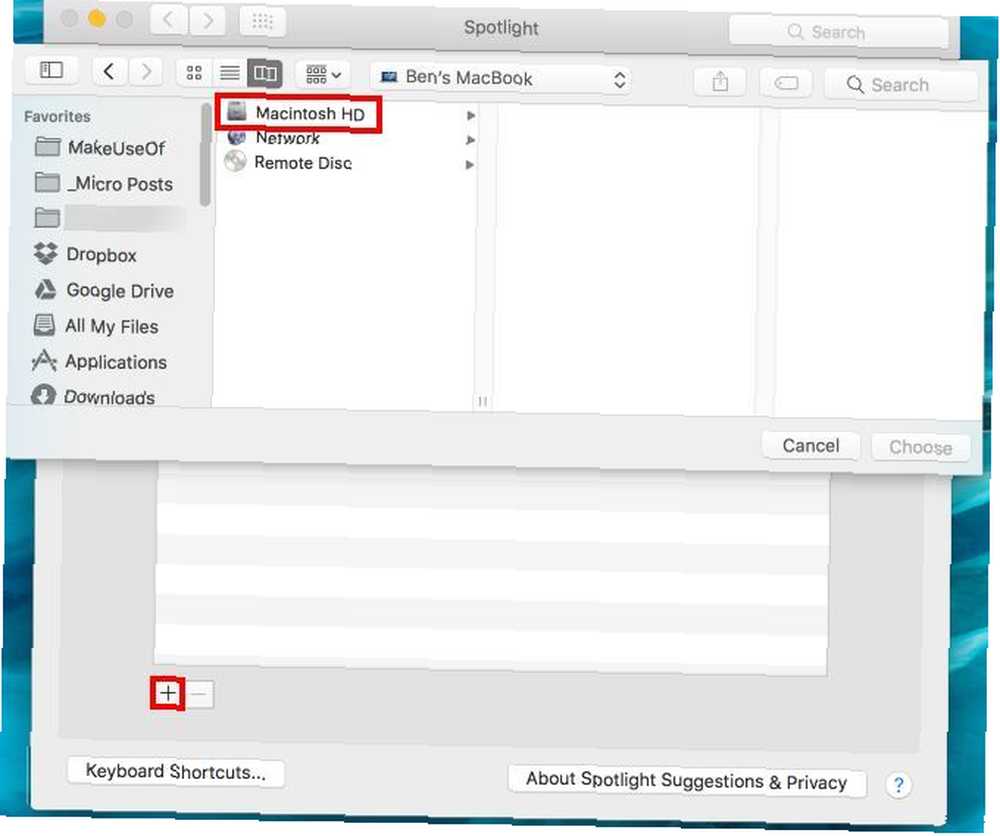
Jednom kada pritisnete izabrati, vidjet ćete upozorenje. Prihvatite, a zatim samo pritisnite Minus (-) gumb na dnu popisa za brisanje postavki privatnosti. To će prisiliti vaš indeks Spotlight da se obnovi, što će potrajati nekoliko minuta. Nakon što to učini, pretraživanje će raditi ispravno.
Sada kada ste ponovo pokrenuli pravilan rad, pogledajte naše savjete o njegovoj učinkovitijoj potrazi. Učinkovitije pretražujte u operacijskom sustavu Mac OS X pomoću naših savjeta za vrhunsko svjetlo. značajka godinama, s tim da Cupertino redovno školuje Redmond u umjetnosti pretraživanja radne površine. Evo nekoliko savjeta koji će vam pomoći da pronađete više na svom Macu. .
Je li neki od ovih ispravka djelovao na vas? Obavezno podijelite ovo rješenje s drugim prijateljima koji posjeduju Mac kako ne bi bili frustrirani zbog ovog problema!
Kreditna slika: Kozlik preko Shutterstocka











